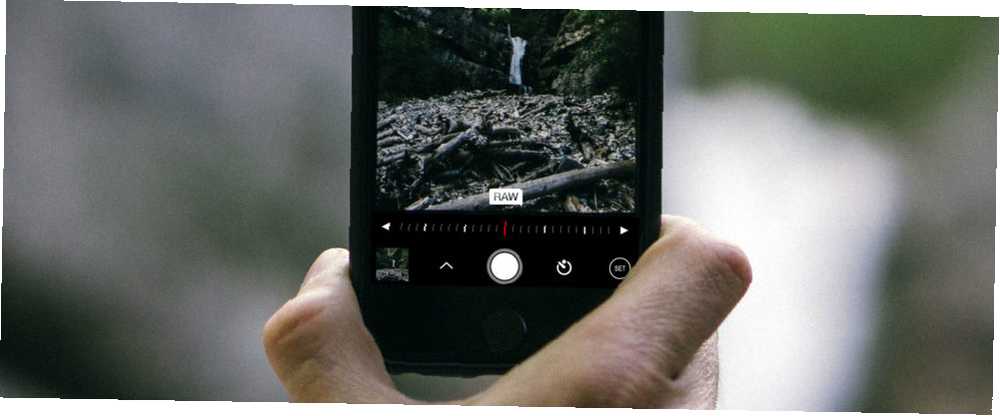
Mark Lucas
0
1193
128
Funkcja, której większość fotografów iPhone'ów od zawsze pragnęła. Dzięki odpowiednim aplikacjom, urządzeniu i iOS 10 możesz robić zdjęcia w formacie RAW. Pliki te przechwytują i przechowują znacznie więcej danych niż stratne pliki JPEG, co pozwala na lepsze odzyskiwanie cieni i podświetleń oraz bardziej efektywną edycję ogólnie.
Ta funkcja działa tylko na iPhone'ach 6s i nowszych (w tym modelach Plus). Te pliki są również znacznie większe niż ich odpowiedniki JPEG, a do robienia zdjęć w formacie RAW będziesz potrzebować aplikacji innej firmy.
Oto dlaczego powinieneś (i jak) sfotografować RAW na swoim iPhonie oraz kilka wskazówek, jak to zrobić.
Co to jest RAW i dlaczego warto się tym przejmować?
Pliki RAW niekoniecznie są “pliki graficzne” w taki sam sposób jak JPEG. Zamiast tego są serią surowych danych, stąd RAW, które twój program edycyjny musi poskładać razem. Zmieniając różne zmienne (takie jak ekspozycja, balans bieli itp.) Zmienisz wynik uzyskanego obrazu.
Jeśli chcesz użyć swojego obrazu w innym miejscu, na przykład udostępnić go online lub wysłać do przyjaciela, stratne pliki JPEG są nadal dobrym rozwiązaniem. Nawet jeśli edytujesz obraz i zdecydujesz się udostępnić go w innym miejscu, nadal będziesz kompresować obraz. Wybierając RAW, nie unikasz plików JPEG, po prostu otwierasz więcej możliwości, zanim przejdziesz do etapu udostępniania.
Już dawno pisaliśmy o tym, dlaczego warto robić zdjęcia w formacie RAW Budding Photographer? Oto dlaczego powinieneś fotografować surowego początkującego fotografa? Oto powód, dla którego warto fotografować na surowo Każdy aparat dSLR, prosument, a nawet niektóre wysokiej klasy kompaktowe aparaty fotograficzne mogą zapisywać surowe pliki obrazów. To nie jest tylko wyższa jakość obrazu, to dar od bogów fotografii. . Wszechstronność w ofercie kosztuje koszt miejsca: w jednym porównaniu JPEG z mojego iPhone'a 7 Plus ważył 3,6 MB podczas gdy RAW kosztuje mnie 11,3 MB. Z tego powodu nie będziesz chciał pozostawiać plików RAW na swoim urządzeniu, niezależnie od tego, czy są przechowywane w pamięci aplikacji, czy w rolce z aparatu.
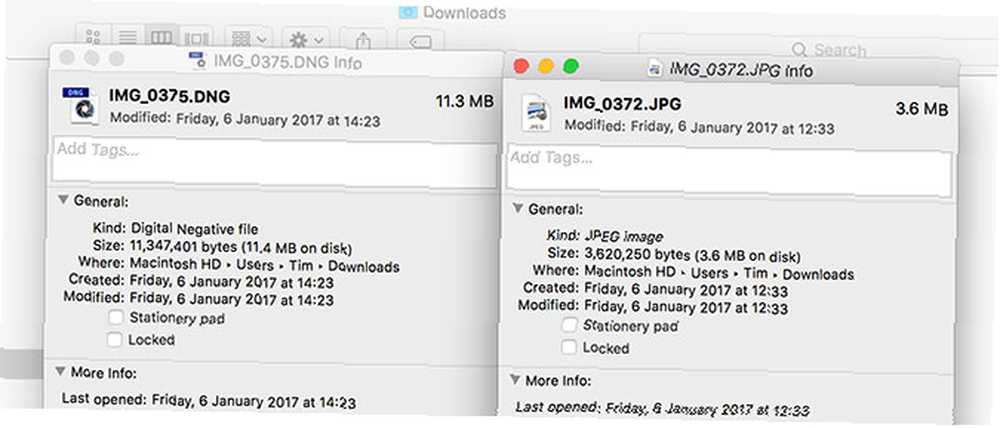
iOS 10 wykorzystuje czujniki aparatu iPhone'a 6s, 7 i Plus do przechwytywania nieskompresowanego obrazu w formacie Digital Negative (DNG). Ten standard został stworzony przez Adobe jako opatentowany, otwarty, ale niewolny format obrazu Jak konwertować obrazy RAW na Universal DNG Jak konwertować obrazy RAW na Universal DNG Jako fotograf, powinieneś bezwzględnie korzystać z obrazów RAW - a jeśli idziesz do RAW, równie dobrze możesz użyć uniwersalnego formatu DNG. do fotografii RAW. Wdrożenie nic nie kosztuje, ale ostatecznie jest to zamknięte źródło z Adobe na siedzeniu kierowcy.
A jeśli siedzisz tam ze smartfonem Samsung lub Sony, z przyjemnością dowiesz się, że użytkownicy Androida z kompatybilnymi urządzeniami mogą już od jakiegoś czasu strzelać w formacie RAW. Apple gra tutaj.
Darmowe aparaty RAW
Te bezpłatne opcje mają na ogół ograniczony zakres, ale zapewniają dobre wprowadzenie do medium bez konieczności wydawania ani grosza.
VSCO (bezpłatny)
VSCO jest prawdopodobnie najlepszym darmowym aparatem RAW, na jaki natknąłem się podczas moich testów, ale nie przepadam za nim jako środowiskiem do edycji. Sam aparat oferuje dużą kontrolę ręczną nad ważnymi rzeczami: wartość ekspozycji, balans bieli, ISO, czas otwarcia migawki i oczywiście pełne ręczne ustawianie ostrości. Masz również kontrolę dwoma palcami, aby niezależnie ustawiać strefy ekspozycji i ostrości, siatkę dla lepszego komponowania i szybkie przełączanie między RAW i JPEG.
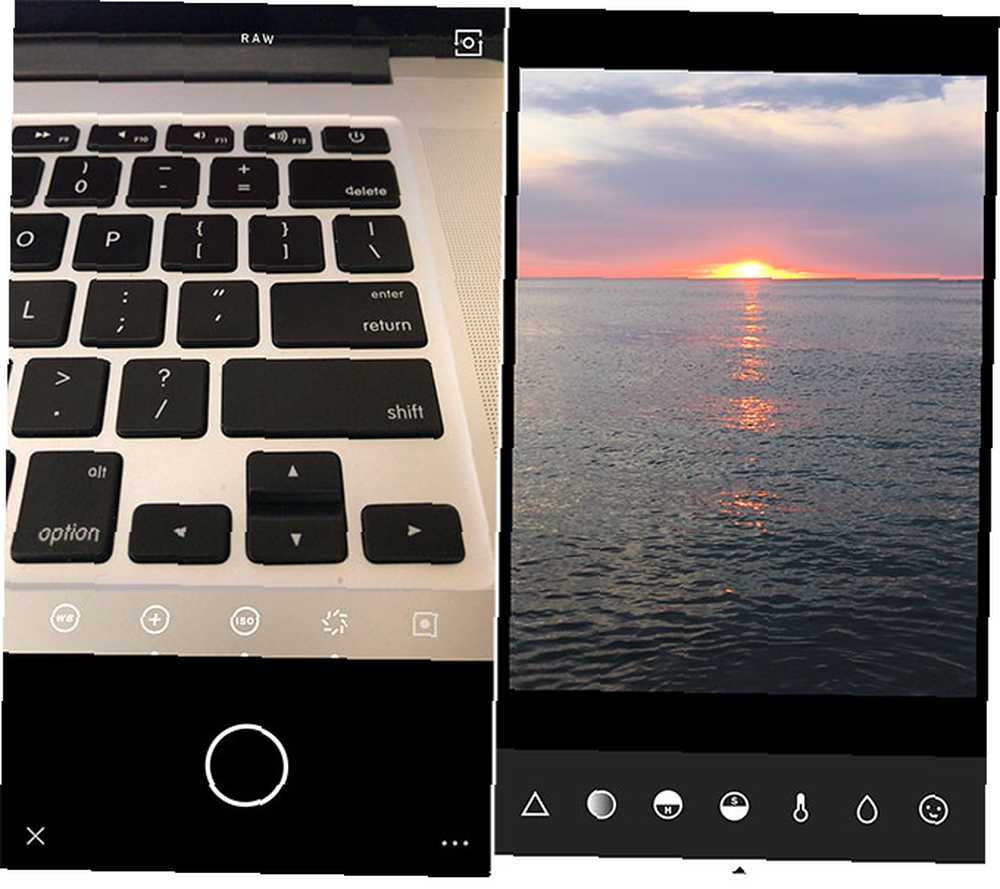
Podejście VSCO do edycji nie jest filiżanką herbaty dla wszystkich. Nie jest tak natychmiastowo użyteczny jak inne edytory, a wszystkie ustawienia są ukryte za ikonami. Istnieje duży wybór gotowych filtrów, a wszystkie standardowe ustawienia edycji są dostępne, jeśli spojrzysz wystarczająco ostro: temperatura, ekspozycja i możliwość “zapisać” cienie i pasemka.
Najlepszą częścią VSCO jest możliwość zapisywania plików DNG bezpośrednio na rolce z iOS Camera (dotknij Profil tab, a następnie naciśnij Ustawienia> Preferencje i włącz automatyczne zapisywanie). Umożliwia to eksportowanie plików RAW za pomocą AirDrop, chmury lub w dowolny inny sposób, który chcesz edytować przy użyciu wybranej aplikacji komputerowej.
Werdykt: Mimo obowiązkowej rejestracji i stylowego interfejsu użytkownika jest to mój ulubiony darmowy Aparat RAW na iOS. Dobre ręczne sterowanie w aparacie i szybki edytor sprawiają, że warto poświęcić czas.
RAW o rozmiarze 500 pikseli [niedostępne]
Podobnie jak aparat VSCO, RAW przez 500px to całkowicie darmowa aplikacja, która pozwala przechwytywać pliki DNG na telefonie iPhone. I podobnie jak VSCO, możesz zapisać te zdjęcia na Rolce z aparatu - ale najpierw musisz zrobić zdjęcie, a następnie wybrać Zapisz oryginał w rolce z aparatu w tym celu z ekranu biblioteki.
Niestety, RAW 500px nie jest tak silny jak VSCO ani w dziale kamery, ani w dziale edycji, ale możesz go używać bez rejestracji na cokolwiek, co jest bonusem.
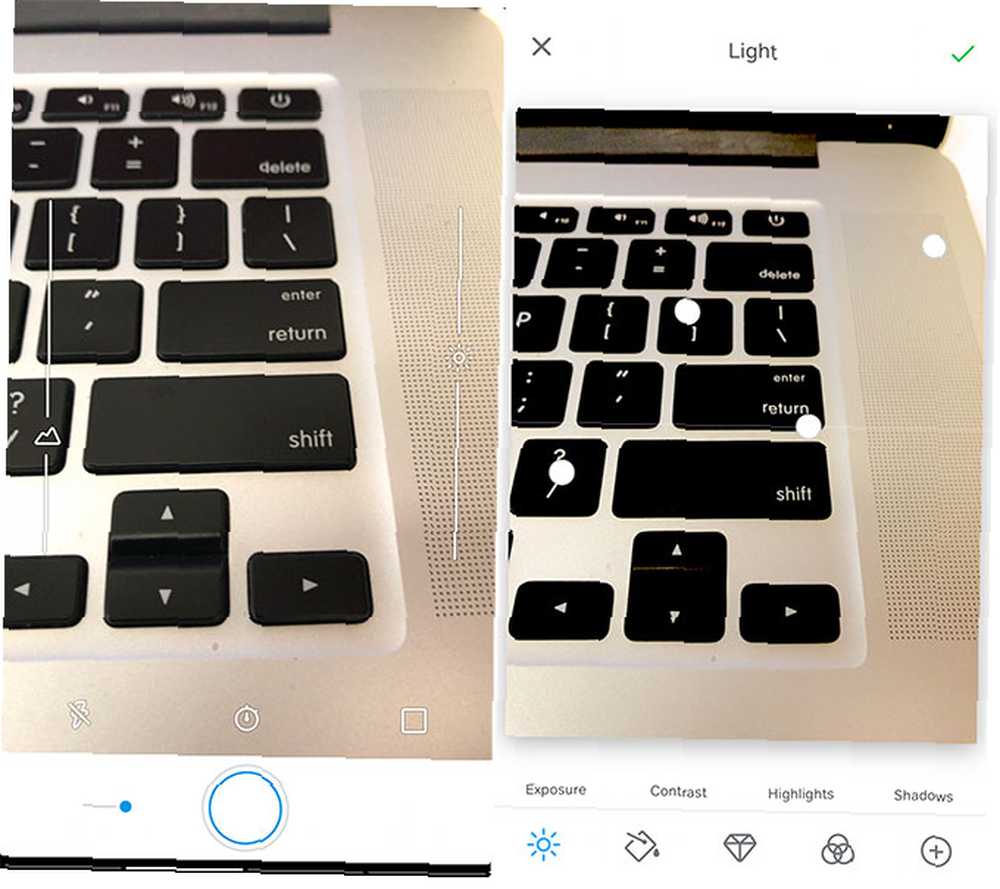
Aparat ma dwa tryby: prosty i nie do końca tak prosty. W trybie prostym możesz stuknąć tylko, aby ustawić ostrość i udostępnić, a obie funkcje są zablokowane w wyznaczonym obszarze. Stuknij suwak obok przycisku migawki, a otrzymasz kilka dodatkowych opcji: suwak umożliwiający pełną ręczną kontrolę ostrości i suwak wartości ekspozycji. Istnieje również timer, sterowanie lampą błyskową i siatka, które pomogą Ci lepiej komponować ujęcia. W aplikacji brakuje kontroli ISO, czasu otwarcia migawki i balansu bieli.
Edycja nie jest dużo lepsza: wszystko jest ułożone w przyzwoity sposób, ale edycje są powolne i pojawiają się chwilę. To nie jest dobry sposób na edycję zdjęć. Aplikacja jest silnie ukierunkowana na 500px i sprawia, że “strzelaj, przesyłaj, sprzedawaj” przepływ pracy jest łatwiejszy dla tych, którzy go potrzebują, ale jako kamera i edytor nie jest świetny.
Werdykt: Przeciętny aparat i edytor, który zapewnia pełną swobodę w przechwytywaniu obrazów DNG. Może warto sprawdzić, czy jesteś użytkownikiem 500px, w przeciwnym razie lepiej byłoby VSCO lub aplikacja premium.
Adobe Lightroom Mobile (bezpłatny)
Lightroom to doskonały wybór dla tych, którzy chcą zanurzyć się w fotografii RAW bez wydawania pieniędzy na aplikacje innych firm. Pomimo zapewnienia bezpłatnego aparatu RAW i środowiska edycji, jedynym sposobem na usunięcie plików DNG z Lightroom jest skorzystanie z własnej usługi w chmurze i kopii Lightroom na komputery Mac lub PC. Sprawdź komentarze na tym blogu Adobe, aby zobaczyć, jak dobrze zapadła ta decyzja.
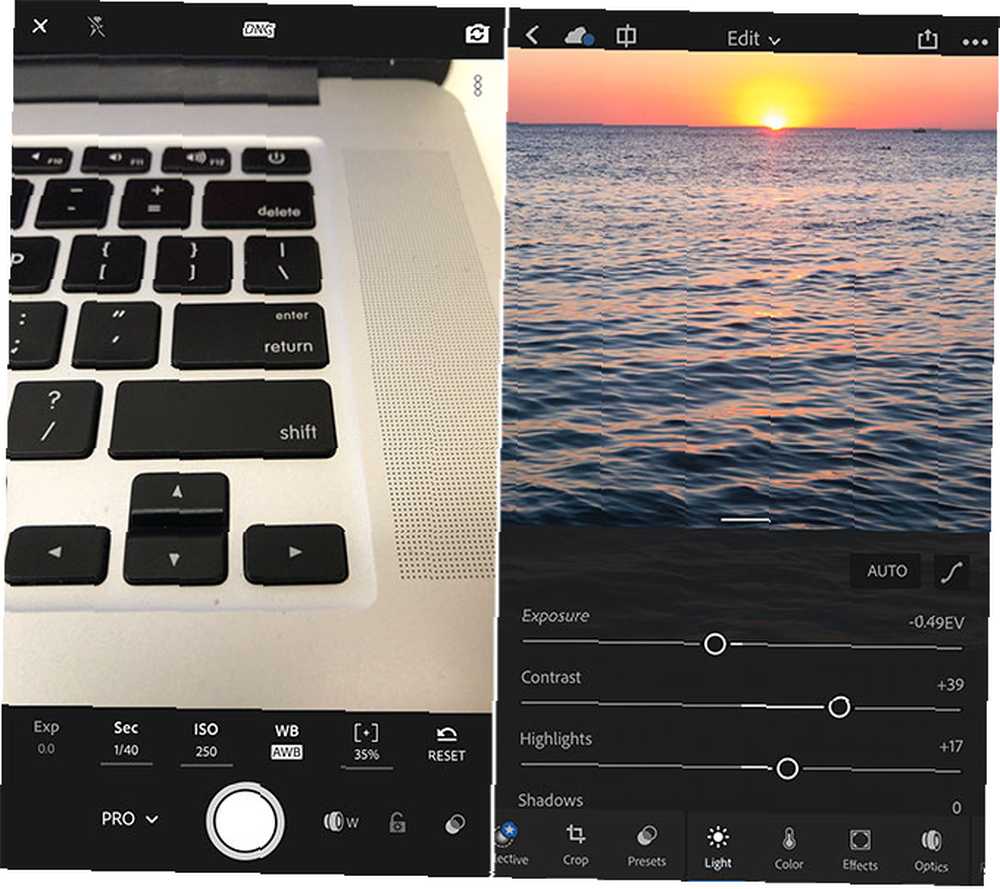
Wszystko, co nagrywasz w formacie RAW w Lightroomie, musi być edytowane i eksportowane z poziomu aplikacji (możesz uzyskać pliki JPEG o najwyższej jakości, bez problemu), chyba że chcesz zaprzeczyć subskrypcji Creative Cloud. Jeśli masz ochotę go używać, możesz dodać przyzwoite środowisko edycji oraz aparat z dwoma trybami: automatycznym i profesjonalnym. Uzyskujesz pełną ręczną kontrolę nad ostrością, ISO, czasem otwarcia migawki, balansem bieli; poręczny przycisk blokady ekspozycji; oraz możliwość dostosowania wartości ekspozycji.
Edytor jest bogaty w opcje, których można oczekiwać od Lightroom na komputerze, wraz z kilkoma ustawieniami dostosowanymi do urządzeń mobilnych, umożliwiającymi szybkie kolorowanie. Jeśli chcesz dokonywać wybiórczych edycji przy użyciu zaznaczeń radialnych i liniowych lub usunąć zdjęcia z aplikacji, musisz zarejestrować się w Adobe CC. Bezpłatni użytkownicy mogą eksportować pliki JPEG tylko do Rolki z aparatu, innych aplikacji lub udostępniać bezpośrednio na platformach społecznościowych.
Werdykt: Darmowe ręczne środowisko RAW do obsługi aparatu i edycji, z przełomową wadą polegającą na utknięciu plików RAW w ekosystemie Adobe. Prawdopodobnie warto zatrzymać się ze względu na jego możliwości edycyjne.
Aplikacje Premium RAW
Chcesz przenieść swoje zdjęcia na wyższy poziom? Wydaj kilka dolarów na jeden z nich, aby uzyskać niespotykaną kontrolę nad aparatem smartfona.
Ręczny (3,99 USD)
Podręcznik to prawdopodobnie moja nowa ulubiona aplikacja aparatu innej firmy, a na pewno moja ulubiona kamera RAW klasy premium. Aplikacja ma cudownie proste podejście do robienia zdjęć, a wszystkie ważne ustawienia znajdują się w zasięgu ręki. Możesz albo fotografować w trybie wspomaganym, co daje ci kontrolę nad wartością ekspozycji, lub użyć trybu w pełni ręcznego, aby ustawić własne ISO, czas otwarcia migawki, balans bieli i ostrość.
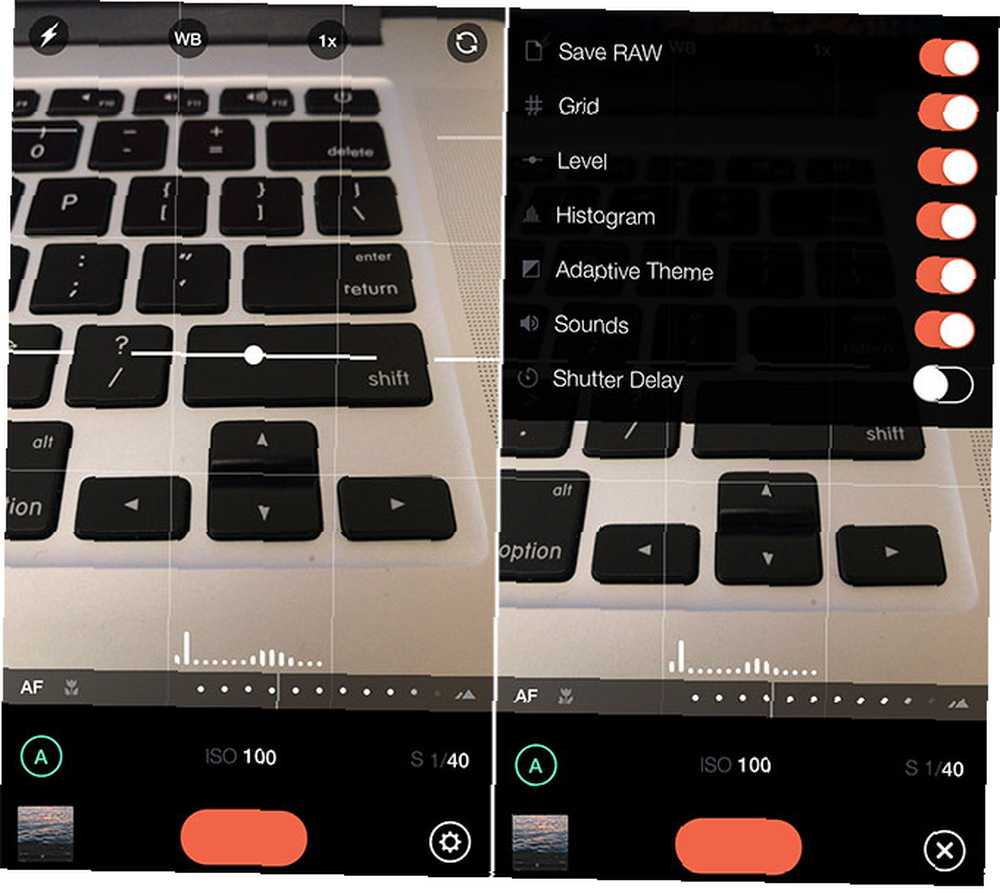
Interfejs dotykowy umożliwia przewijanie w poziomie u dołu ramki w celu ustawienia ostrości, wraz z powiększonym podglądem pola ostrości, dzięki czemu można uzyskać właściwe ustawienie. Zdjęcia RAW są zapisywane bezpośrednio do Rolki z aparatu, a poręczna siatka, poziom i histogram w czasie rzeczywistym sprawiają, że robienie zdjęć jest dziecinnie proste.
Wreszcie, adaptacyjny motyw kończy elegancki wygląd, przełączając między jasnym a ciemnym, w zależności od środowiska. Jest też przydatny widget do szybkiego otwierania aplikacji z ekranu blokady lub ekranu głównego.
Werdykt: Czysta prostota łączy się z mocą RAW, ze wszystkimi potrzebnymi elementami sterującymi i plikami DNG, które trafiają prosto do rolki aparatu. Brak możliwości edycji.
ProCam 4 (4,99 USD)
Podobnie jak Ręcznie, ale z wieloma innymi funkcjami. Jeśli chcesz aplikację z eleganckim i prostym interfejsem, ale nie chcesz rezygnować z funkcji, ProCam może być aplikacją dla Ciebie. Obejmuje wszystkie zwykłe elementy sterujące czułością ISO i czasem otwarcia migawki, a także takie same “powiększony” suwak ręcznego ustawiania ostrości jak poprzednia aplikacja, który wysyła pliki RAW bezpośrednio do Rolki z aparatu.
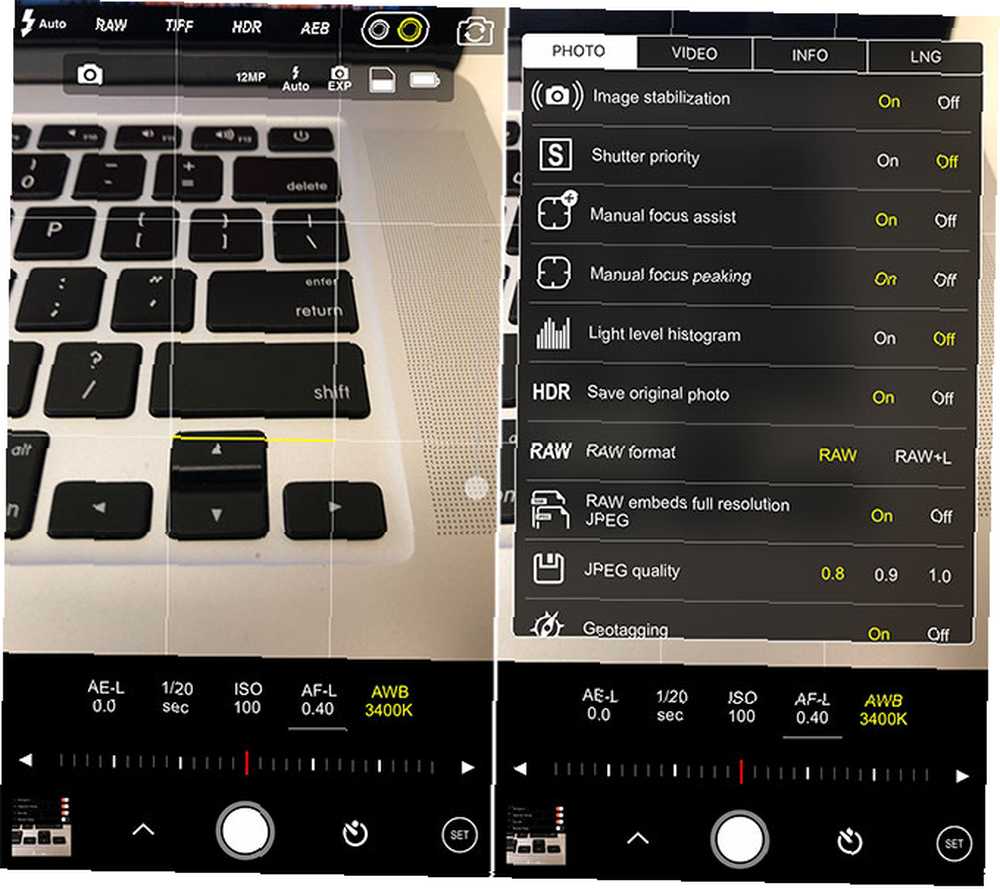
Zawiera także kilka dodatkowych trybów, w tym spowolnioną migawkę (w połączeniu ze statywem dla uzyskania najlepszego efektu), tryb zdjęć seryjnych, zdjęcia 3D, tryb nocny i możliwość robienia filmów. Przycinaj zdjęcia do kwadratu lub ekranu panoramicznego, nakładaj prowadnice i siatki, a następnie skonfiguruj aplikację tak, jak chcesz, z wyczerpujących preferencji.
Moją ulubioną funkcją jest wyostrzanie ostrości, która wyróżnia ostre krawędzie czerwonym konturem. Aplikacja zawiera również widżet ekranu Dzisiaj.
Werdykt: Silna aplikacja, która zawiera wiele funkcji, jednocześnie starając się zachować porządek i dostępność. Jeśli potrzebujesz trochę więcej niż oferuje Podręcznik, wypróbuj ProCam.
645 PRO mk III (3,99 USD)
Oryginalny “wszystko łącznie z zlewem kuchennym” Aparat iPhone 645 PRO chce zamienić iPhone'a w aparat bezlusterkowy, wraz ze wszystkimi pokrętłami i opcjami menu, w które mógłby wcisnąć programista. Łatwo byłoby zostać przytłoczonym, jeśli nie szukasz profesjonalnego poziomu kontroli, ale jeśli chcesz przesunąć aparat iPhone'a do absolutnego limitu, to jest to aplikacja dla Ciebie.
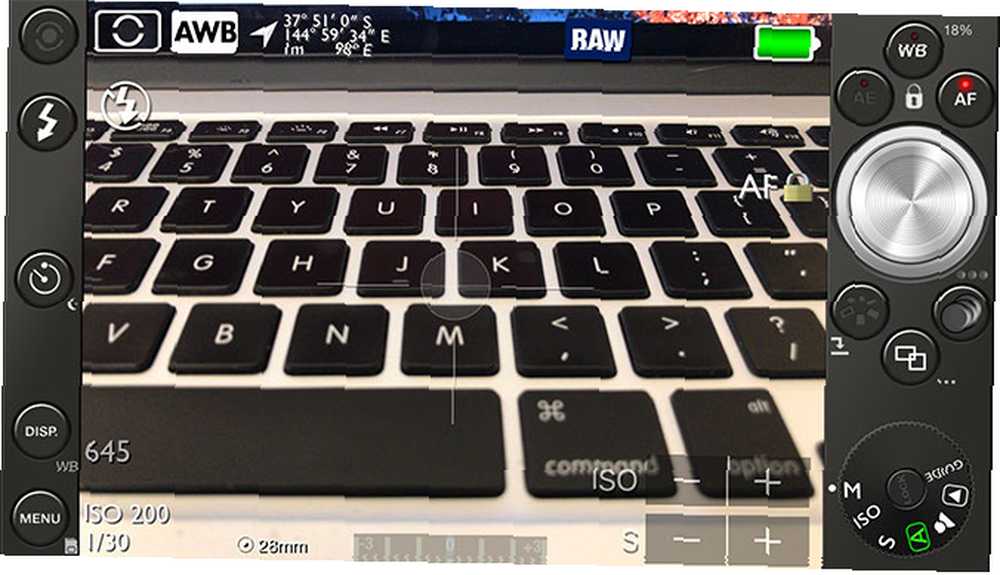
To nie jest najbardziej użyteczna aplikacja na liście: suwaki do zmiany parametrów w aparacie niewiele mają, a zanim zajmiesz się wszystkim, zajmie trochę praktyki. Ale aplikacja jest bezkompromisowa pod względem funkcji i obsługuje długą listę akcesoriów fotograficznych innych firm (takich jak obiektyw HiLO, snappgrip i iblazr). Niektóre inne godne uwagi funkcje obejmują osiągnięcie ostrości i możliwość przechwytywania zarówno nieprzetworzonych plików RAW, jak i JPEG.
Wadą jest to, że najwolniejszy czas otwarcia migawki został skrócony do 1/3 sekundy.
Werdykt: Przytłaczające dla początkujących, ale wywoła uśmiech na twarzy, jeśli chcesz przesunąć aparat iPhone'a do granic możliwości.
Zobacz też: PureShot (2,99 USD) od tego samego programisty. Jest to w zasadzie ta sama aplikacja z nieco uproszczonym interfejsem użytkownika za 1 USD mniej.
Wskazówki dotyczące fotografowania w formacie RAW
Twoja aplikacja Zdjęcia na iOS nie renderuje zdjęć w formacie RAW, więc zamiast tego wiele aplikacji osadzi plik JPEG w DNG, a zamiast niego wyświetli się Zdjęcia. Nie można również powiedzieć, jakiego typu pliku jest obraz z aplikacji, co może być problematyczne, jeśli chcesz usunąć ogromne pliki RAW po ich przesłaniu. Jeśli jesteś użytkownikiem komputera Mac, możesz użyć Przechwytywania obrazu aplikacja dołączona do systemu macOS Kompletny przewodnik po domyślnych aplikacjach na komputery Mac i ich funkcjach Kompletny przewodnik na temat domyślnych aplikacji na komputerach Mac i ich funkcjach Komputer Mac zawiera wiele aplikacji do różnego rodzaju zadań, ale nadal możesz być zdezorientowany tym, co robią lub czy rzeczywiście potrzebujesz niektórych z nich, aby wybrać iPhone'a, wyświetl listę plików według typu, a następnie zapisz i usuń pliki DNG.
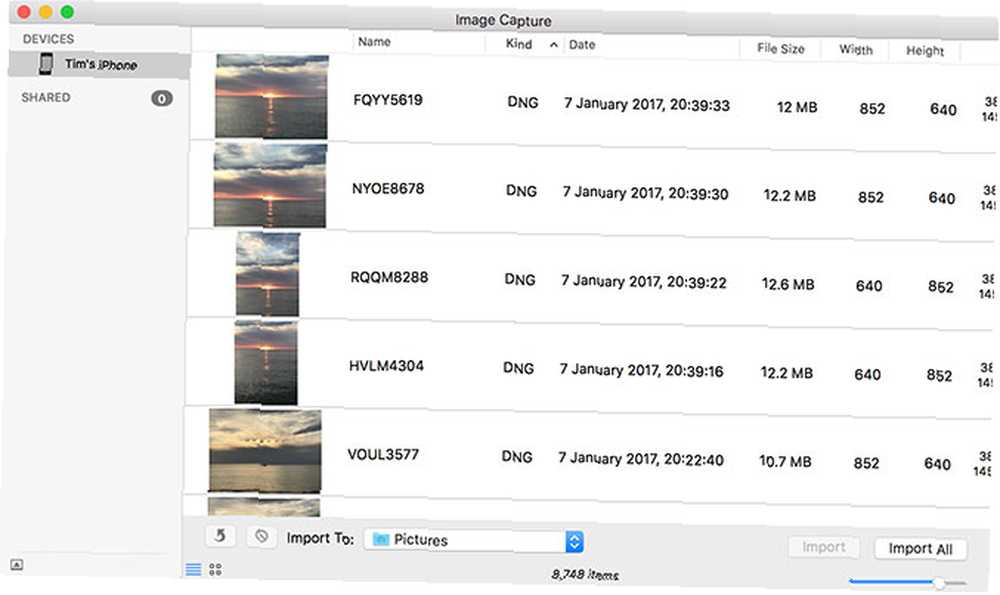
Kolejnym charakterystycznym znakiem pliku RAW jest niskiej jakości osadzony plik JPEG. Wiele aplikacji RAW zawiera mały plik JPEG, aby zmniejszyć rozmiar pliku, co może być gratką podczas przeglądania plików.
Generalnie najlepiej jest przenieść zdjęcia na komputer i tam je edytować. Wiele edytorów zdjęć na iPhonie ma niezręczne interfejsy, które przeszkadzają, a mały ekran nie sprzyja dokładnej edycji. Użytkownikom komputerów Mac zalecamy jeden z tych edytorów obrazów z funkcją RAW. 8 najlepszych darmowych i płatnych edytorów obrazów dla komputerów Mac. 8 najlepszych darmowych i płatnych edytorów obrazów dla komputerów Mac Oto najlepsze bezpłatne i płatne edytory obrazów dla komputerów Mac, niezależnie od tego, czy jesteś profesjonalistą migawka profesjonalna lub amatorska. .
Czy fotografujesz RAW na swoim iPhonie? Jak ty to znalazłeś? Jaka jest twoja ulubiona aplikacja? Daj nam znać w komentarzach.











